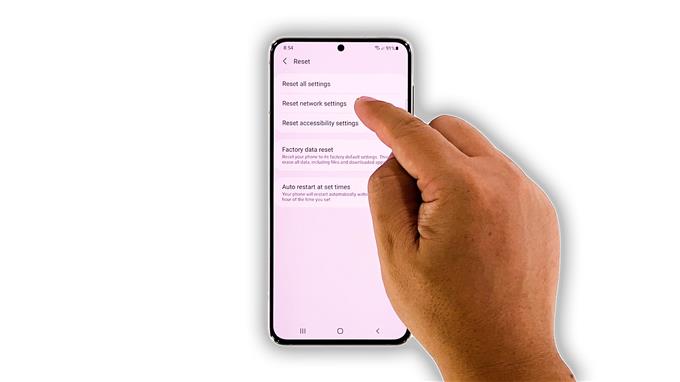I dette innlegget viser vi deg hva du skal gjøre hvis Samsung Galaxy S21 ikke kan sende tekstmeldinger. Tekstproblemer er vanlige, men oftest er de bare ganske små. Du kan fikse dem ved å gjøre bare et par prosedyrer. Så fortsett å lese, da vi kanskje kan hjelpe deg.
En smarttelefon som er like kraftig som Galaxy S21, burde ikke ha noen problemer med å gjøre det mobile enheter er laget for å gjøre. Det virker imidlertid som om noen brukere har problemer med å sende tekstmeldinger eller SMS. Hvis du er en av brukerne med dette problemet, kan du gjøre følgende:
Første løsning: Sørg for at telefonen har mottak

Det første du må sjekke er signalindikatoren. Hvis telefonen ikke får signalfelt i området du befinner deg i, er det grunnen til at SMS-en ikke sender. Men det som er bra med det er at telefonen ikke har noe problem. Når du har gått til et område der det er god signalmottakelse, kan du sende og motta SMS uten problemer.
Så ta en titt på signalindikatoren på statuslinjen. Hvis enheten din blir dårlig til ingen mottakelse, så ikke bekymre deg, problemet kan være i området.
Imidlertid, hvis den viser at den har en anstendig mottakelse og likevel ikke kan sende SMS, så gå videre til neste løsning.
Andre løsning: Tving omstart Galaxy S21

Mindre systemfeil kan også føre til problemer som dette. Så hvis enheten din har god mottakelse, men tekstmeldinger ikke sendes, er det neste du trenger å gjøre å oppdatere minnet og laste alle tjenestene på nytt. Du kan gjøre det ved å utføre tvungen omstart. Dette er hvordan:
- Trykk og hold volum ned-knappen og av / på-knappen i 10 sekunder. Dette vil få telefonen til å slå seg av og slå på igjen.
- Når logoen viser, slipper du begge tastene og lar telefonen fullføre oppstartsprosessen.
Etter omstart, prøv å sende en SMS til ditt eget nummer.
Tredje løsning: Aktiver flymodus i noen sekunder
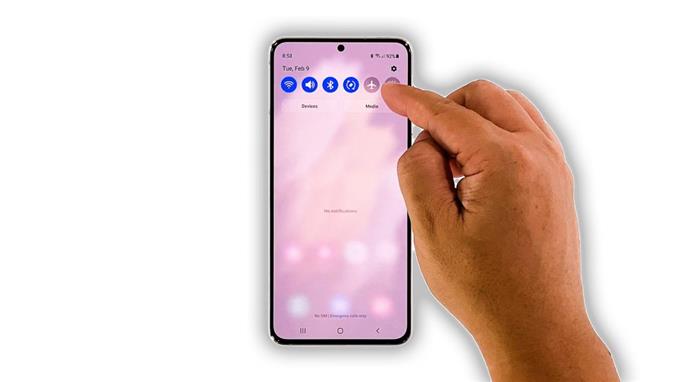
Et annet triks du må gjøre hvis problemet vedvarer, selv etter å ha gjort den første og andre løsningen, er å aktivere flymodus i noen sekunder. Hvis du gjør det, deaktiveres all trådløs kommunikasjon på enheten din, og hvis du aktiverer den på nytt, vil den tvinge den til å koble seg til nettverkene på nytt.
Mange brukere rapporterte at de hadde løst mindre problemer med teksting ved hjelp av denne metoden, så det er verdt et skudd.
- For å gjøre det, sveip ned fra toppen av skjermen for å trekke varslingspanelet.
- Trykk nå på flymodusikonet for å aktivere det.
- Etter noen sekunder, trykk på den igjen for å deaktivere den tilbake.
Når du har gjort det, kan du prøve å se om problemet er løst.
Fjerde løsning: Tilbakestill nettverksinnstillingene
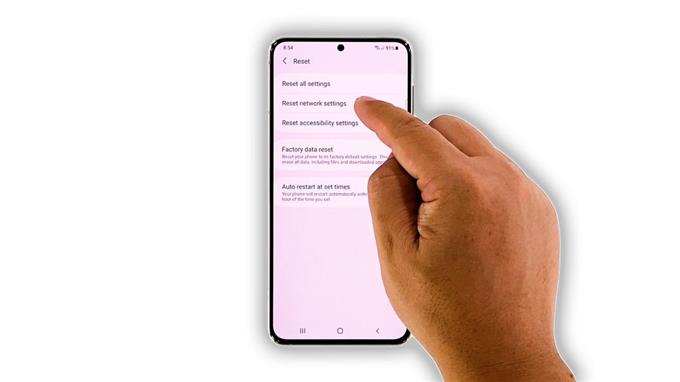
Når du har gjort de tre første løsningene og problemet vedvarer, må du gjøre om å tilbakestille nettverkstjenestene på telefonen. Det er mulig at en av tjenestene mislyktes eller at cachene deres ble ødelagt. Slik gjør du det:
- Åpne Innstillinger-appen på telefonen din.
- Rull ned og trykk på Generell ledelse.
- Trykk på Tilbakestill for å se tilbakestillingsalternativene.
- Trykk på Tilbakestill nettverksinnstillinger.
- Trykk på Tilbakestill innstillinger, og skriv inn sikkerhetslåsen din, hvis du blir bedt om det.
- Trykk på Tilbakestill for å fortsette med tilbakestillingen av nettverksinnstillingene.
Når tilbakestillingen av nettverket er ferdig, kan du prøve å sende en SMS til ditt eget nummer for å vite om problemet er løst.
Femte løsning: Tilbakestill telefonen din på fabrikk
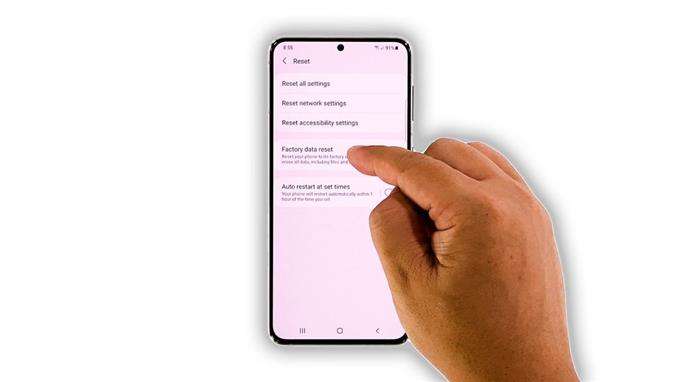
Hvis alle de tidligere løsningene mislyktes, må du ringe tjenesteleverandøren din, da det kan være et nettverk eller et kontoproblem. Ellers blir du bedt om å tilbakestille telefonen. Så lenge det ikke er et kontoproblem, vil en tilbakestilling av fabrikken kunne fikse det. Sørg imidlertid for å lage en sikkerhetskopi av viktige filer før tilbakestillingen. Når du er klar, følg disse trinnene:
- Åpne Innstillinger-appen.
- Rull ned og trykk på Generell ledelse.
- Trykk på Tilbakestill for å se alle tilbakestillingsalternativene.
- Trykk på Fabrikkinnstillinger.
- Rull ned og trykk på Tilbakestill.
- Hvis du blir bedt om det, angir du sikkerhetslåsen.
- Trykk på Slett alt.
- Skriv inn passordet ditt og trykk på Ferdig for å fortsette med tilbakestillingen.
Etter tilbakestillingen, konfigurer telefonen som en ny enhet. Den skal kunne sende SMS nå.
Og det er det du trenger å gjøre hvis Samsung Galaxy S21 ikke kan sende tekstmeldinger eller SMS. Vi håper at denne feilsøkingsveiledningen kan hjelpe deg på en eller annen måte.
Hjelp oss ved å abonnere på YouTube-kanalen vår slik at vi kan fortsette å hjelpe brukere som har problemer med enhetene sine. Takk for at du leste!